Excel_超基礎入門_零基礎_1
有看過我之前寫的資料應該會發現並未有單純針對Excel的資料,
雖然我也才剛寫到10篇部落格,但對於Excel才是我最想寫的,
但也因為Excel有太多東西可以寫,到今天前都還沒下手,
今天主題就以零基礎為主題,當然篇數可能有點多,
預計包含基本必知函數應該可以寫到10篇以上,
但還是希望看到些篇文章的不管什麼人可以有所收穫。
首先對於初學者我覺得需要牢記的就是 "欄(column)" 與 "列(row)"
我最開始的記憶方法為背誦"直欄橫列",
而在後來看到我非常推薦的部落格上有更好的方法,
如Fig. 1. 2.
參考Excel-如何記憶表格中垂直、水平是欄(column)還是列(row)?
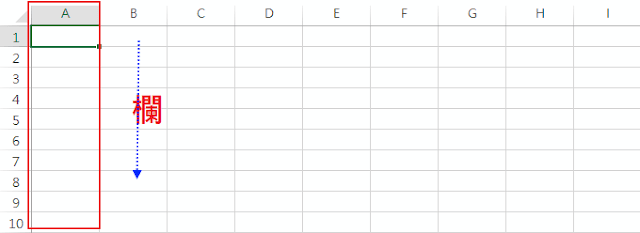
Fig.1. 欄

Fig. 2. 列
在 Excel 中我們都稱每個格子為"儲存格",
而儲存格則以「欄名列號」來表示其相對位置,
如Fig. 3. 紅色為D欄第7列、藍色為F欄第10列,則以 D7、F10 來表示

Fig. 3. 儲存格
所有的計算都要從等號 "=" 開始,
而先以簡單加法來做說明,
如Fig. 4. 所示鍵入所需運算式,
而在Excel中可以在上面看到其運算式中儲存格編號與儲存格的顏色是互相呼應,

Fig. 4. 基本運算
若需要重複相同計算則可以以Fig. 5. 6. 7. 所示方法快速填滿,
最後都可以得到相同結果,如Fig. 8.

Fig. 5. 快速填滿_法1-1

Fig. 6. 快速填滿_法1-2

Fig. 7. 快速填滿_法2

Fig. 8. 快速填滿_結果
把C1的算式複製到C2時,C2的算式就會自動變成=A2* B2,這個現象我們稱為"相對參照",
如Fig. 9.所示

Fig. 9. 相對參照
如果算式中有不想要變動的儲存格,則在欄名列號前加上 "$" 符號,
也可以按取F4即可自動於儲存格加上"$",
則這個現象我們稱為 "絕對參照" ,
如Fig. 10. 11. 12. 所示

Fig. 10. 絕對參照_1

Fig. 11. 絕對參照_2

Fig. 12. 絕對參照_3
而 "絕對參照" 也有其他的變化,主要就是依照需求更改 "$" 的位置,
"$" 單獨出現在欄名前或列號前都有不同的結果,
主要的差異就是在於只會固定其中一項,
下面以固定欄名做說明,
由Fig. 13. 14. 15. 16.得知,在欄名前加上 "$" 可以使欄名不會因水平填滿而造成變動,
反之在列號前加上 "$" 可以使列號不會因垂直填滿而造成變動。

Fig. 13. "$" 應用說明_1

Fig. 14. "$" 應用說明_2

Fig. 15. "$" 應用說明_3

Fig. 16. "$" 應用說明_4
在使用上最好用得地方就是在於二維數據的計算,
如Fig. 17. 像是需要同時參照到變動的欄列,
以第1列乘上A欄,列或欄需固定則在前方加上 "$" ,如Fig. 18. 19. 所示

Fig. 17. "$" 二維數據的計算應用_1

Fig. 18. "$" 二維數據的計算應用_2

Fig. 19. "$" 二維數據的計算應用_3
本網站所有文章皆為 H.P. Liu 撰寫,歡迎分享,有疑問可於下方留言,有所錯誤歡迎指教。
有問題也可 B10231040@gmail.com聯繫
雖然我也才剛寫到10篇部落格,但對於Excel才是我最想寫的,
但也因為Excel有太多東西可以寫,到今天前都還沒下手,
今天主題就以零基礎為主題,當然篇數可能有點多,
預計包含基本必知函數應該可以寫到10篇以上,
但還是希望看到些篇文章的不管什麼人可以有所收穫。
首先對於初學者我覺得需要牢記的就是 "欄(column)" 與 "列(row)"
我最開始的記憶方法為背誦"直欄橫列",
而在後來看到我非常推薦的部落格上有更好的方法,
如Fig. 1. 2.
參考Excel-如何記憶表格中垂直、水平是欄(column)還是列(row)?
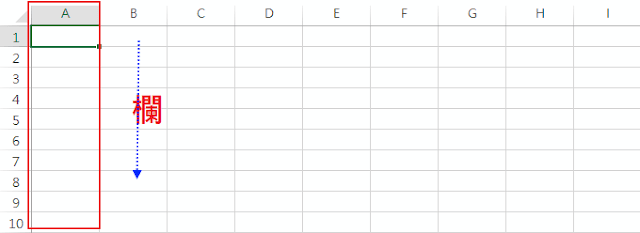
Fig.1. 欄

Fig. 2. 列
在 Excel 中我們都稱每個格子為"儲存格",
而儲存格則以「欄名列號」來表示其相對位置,
如Fig. 3. 紅色為D欄第7列、藍色為F欄第10列,則以 D7、F10 來表示

Fig. 3. 儲存格
所有的計算都要從等號 "=" 開始,
而先以簡單加法來做說明,
如Fig. 4. 所示鍵入所需運算式,
而在Excel中可以在上面看到其運算式中儲存格編號與儲存格的顏色是互相呼應,

Fig. 4. 基本運算
若需要重複相同計算則可以以Fig. 5. 6. 7. 所示方法快速填滿,
最後都可以得到相同結果,如Fig. 8.

Fig. 5. 快速填滿_法1-1

Fig. 6. 快速填滿_法1-2

Fig. 7. 快速填滿_法2

Fig. 8. 快速填滿_結果
把C1的算式複製到C2時,C2的算式就會自動變成=A2* B2,這個現象我們稱為"相對參照",
如Fig. 9.所示

Fig. 9. 相對參照
如果算式中有不想要變動的儲存格,則在欄名列號前加上 "$" 符號,
也可以按取F4即可自動於儲存格加上"$",
則這個現象我們稱為 "絕對參照" ,
如Fig. 10. 11. 12. 所示

Fig. 10. 絕對參照_1

Fig. 11. 絕對參照_2

Fig. 12. 絕對參照_3
而 "絕對參照" 也有其他的變化,主要就是依照需求更改 "$" 的位置,
"$" 單獨出現在欄名前或列號前都有不同的結果,
主要的差異就是在於只會固定其中一項,
下面以固定欄名做說明,
由Fig. 13. 14. 15. 16.得知,在欄名前加上 "$" 可以使欄名不會因水平填滿而造成變動,
反之在列號前加上 "$" 可以使列號不會因垂直填滿而造成變動。

Fig. 13. "$" 應用說明_1

Fig. 14. "$" 應用說明_2

Fig. 15. "$" 應用說明_3

Fig. 16. "$" 應用說明_4
在使用上最好用得地方就是在於二維數據的計算,
如Fig. 17. 像是需要同時參照到變動的欄列,
以第1列乘上A欄,列或欄需固定則在前方加上 "$" ,如Fig. 18. 19. 所示

Fig. 17. "$" 二維數據的計算應用_1

Fig. 18. "$" 二維數據的計算應用_2

Fig. 19. "$" 二維數據的計算應用_3
本網站所有文章皆為 H.P. Liu 撰寫,歡迎分享,有疑問可於下方留言,有所錯誤歡迎指教。
有問題也可 B10231040@gmail.com聯繫



留言
張貼留言